Google-Kamera und ihre neuen Funktionen
Die Aktienkamera App von Google hat endlich ein bemerkenswertes Update erhalten, was die Benutzer eigentlich lieben würden und Nützlich finden Das neue Update hat auch erlaubt, dass die Google Camera App auf Geräten installiert wird, die auf dem Kitkat System laufen, aber nicht Nexus sind. Dieses neueste Update ist ein wichtiger Schritt von seiner vorherigen Version, und ist auch leicht spürbar. Einige der Änderungen an der Google-Kamera sind die folgenden: (1) die Schnittstelle für Bildaufnahme im regulären Modus, Panorama-Modus und Photo Sphere wurde überarbeitet; Und (2) wurde ein neues Feature eingeführt, das treffend als Lens Blur benannt wurde.
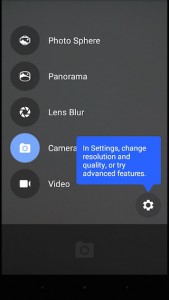
Verwenden der Einstellungen von Google Camera
- Für ein besseres Kameralelebnis ist es fast immer am besten, einige der Einstellungen hier und da zu optimieren.
- Das Getriebe-Symbol, das in der oberen rechten Ecke des Bildschirms während des Querformat-Modus oder in der unteren rechten Ecke des Bildschirms während des Hochformat-Modus angezeigt wird, zeigt die Einstellungen an
- Wenn Sie die Schnittstelle von der linken Seite des Bildschirms ausschalten, werden die verschiedenen Kameramodi angezeigt
- Wenn Sie auf die Panorama-Auflösung-Funktion klicken, die sich am unteren Rand des Bildschirms befindet und die maximale Geschwindigkeit beschleunigt, beschleunigt die Bearbeitungszeit für Ihre Panoramabilder.
- Wenn du auf die Lens Blur-Funktion klickst, die am unteren Rand des Bildschirms gefunden wird und es zu hoch dreht, beschleunigt die Bearbeitungszeit für die Lens Blur-Aufnahmen.
- Schalten Sie die Fotoqualität und Videoqualität auf eine Zahl, die so hoch ist, wie Sie es vorziehen würden. Dies würde den daraus resultierenden Bildern eine höhere Auflösung geben, was für Sie bessere Fotos bedeutet.
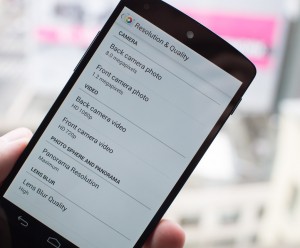
Die guten Punkte in der Schnittstelle
- Der Sucher zeigt keine 16-9-Kamera-Vorschau mehr an.
- Es gibt eine Option, mit der Sie Rasterlinien aktivieren können. Dies befindet sich in der Schaltfläche Einstellungen des Suchers. Sie sehen auch Optionen zum Umschalten der HDR, Blitz und zur Verwendung Ihrer Frontkamera.

- Wischen Sie von links vom Sucher, um die mehrfachen Aufnahmemodi anzuzeigen, die Kamera, Video, Panorama, Objektivunschärfe und Foto-Kugel einschließen.
- Die Kameramodi sind sehr bissig, also werden Sie sich nicht ärgern, wenn Sie vom normalen Modus zum HDR + Modus wechseln
- Sie können die Belichtungssteuerung im erweiterten Teil des App-Menüs der App ändern
Punkte zur Verbesserung der Schnittstelle
- Der Auslöser schaltet seine Position nicht ein, auch wenn Sie das Telefon um 180 Grad umdrehen.
- Sie können den Weißabgleich nicht mehr kontrollieren, da der Knopf dafür entfernt wurde.
Foto- und Videoqualität
- Die Erfassung von Bildern ist ein besseres Erlebnis, denn Sie haben jetzt die Möglichkeit, Rasterlinien zu aktivieren. Der Capture-Button wurde ebenfalls vergrößert, so dass es einfacher zu klopfen ist.
- Tap-to-Focus ist ein wesentliches Merkmal, das auch viel für Bilder unterstützt, die ohne HDR + aufgenommen wurden
- Die Videoqualität ist immer noch schön, und die Schnittstelle informiert Sie, um Ihr Gerät in Querformat zu stellen, wenn Sie es noch nicht tun.
Linsenunschärfe
- Google hat endlich die Lens Blur eingeführt, was ein Äquivalent von HTCs Ufocus, Samsung's Selective Focus und Nokia's Refocus ist.
- Ein Nachteil von Google's Lens Blur ist, dass es noch begrenzt ist, weil es die Software noch nicht an eine bestimmte Kamera-Hardware anpassen kann.
- Die Lens Blur-Funktion ist sehr einfach zu bedienen. Alles, was Sie tun müssen, ist Ihr Motiv in die Mitte des Bildschirms, klicken Sie auf die Capture-Taste, dann verschieben Sie das Gerät nach oben langsam Und zum Thema in einer Bogenform. Die Qualität, die von Lens Blur produziert wird, ist am besten, wenn Sie das Gerät bewegen Langsam nach oben
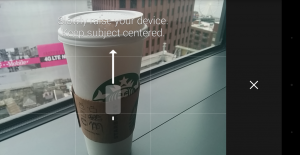
- Die Funktion funktioniert sowohl im Landschafts- als auch im Hochformat.
- Sie können das Bild kurz nach der Aufnahme bearbeiten. Die Intensität der Unschärfe kann je nach Wunsch angepasst werden. Eine realistische Wirkung ist irgendwo bei 20 Prozent, während mehr als 50 Prozent geht bereits über Bord mit Ihrer Bearbeitung.
- Das aufgenommene Bild kann auf deiner gewählten Plattform geteilt werden, genau wie es bei einem normalen Foto ist.
Panoramen und Foto Sphären
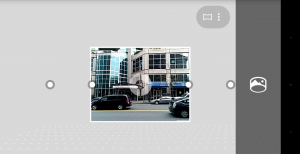

- Der Panoramamodus von Google Camera wurde deutlich entwickelt
- Die Foto-Sphären können auf mehr Geräte zugegriffen werden, auch wenn sie nicht-Nexus sind
Magst du diese neuen Features?
Teilen Sie Ihre Erfahrungen im Kommentarbereich unten!
SC
[embedyt] https://www.youtube.com/watch?v=4ferxiZlirg[/embedyt]






